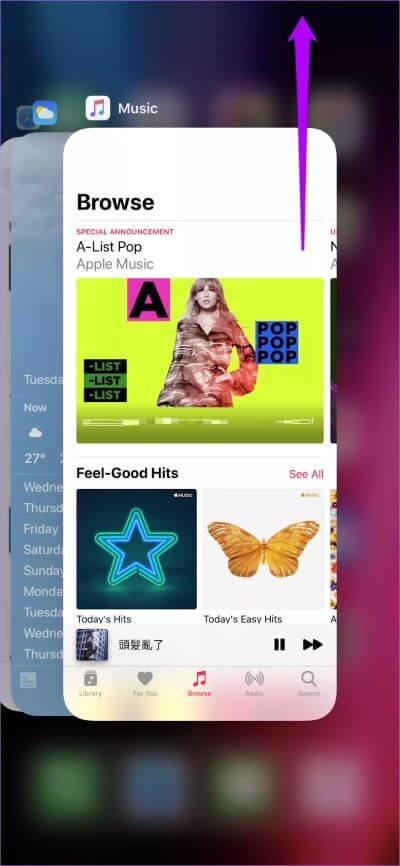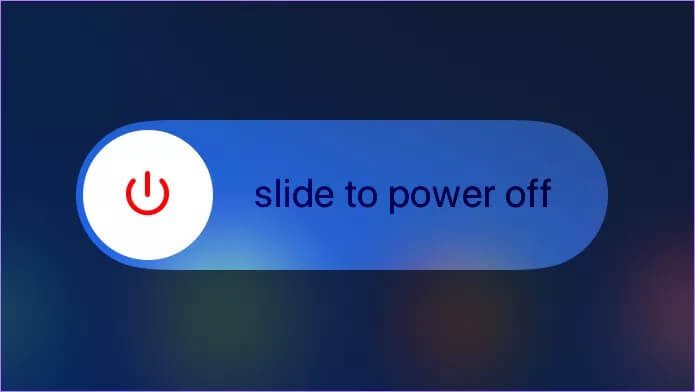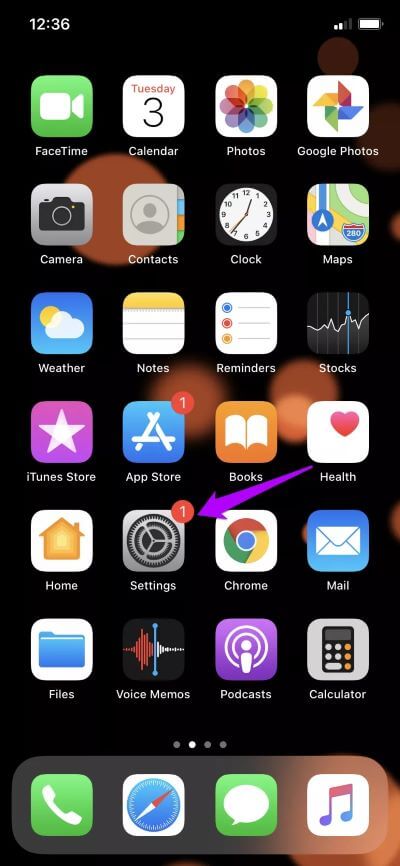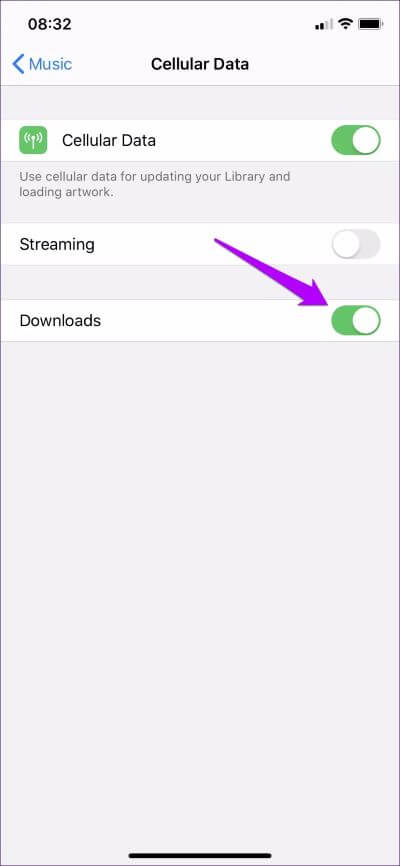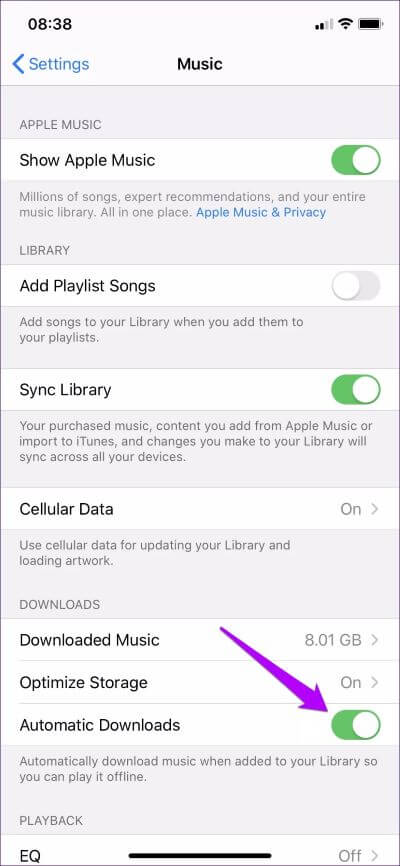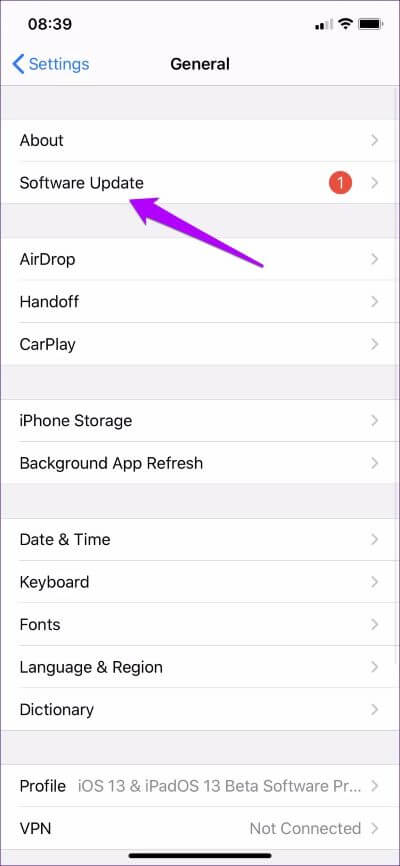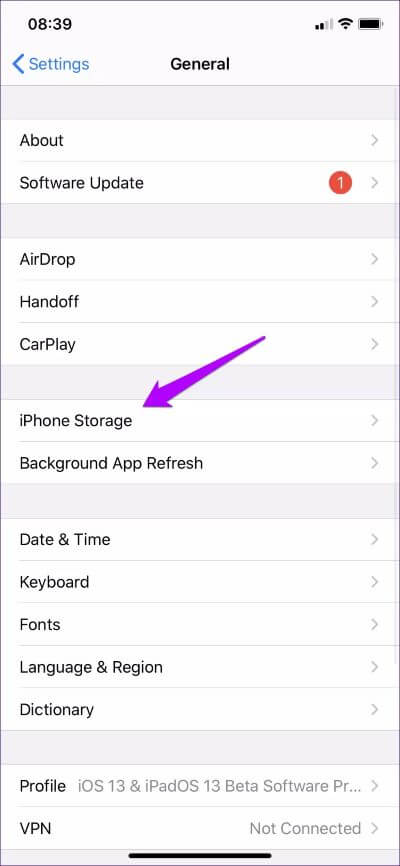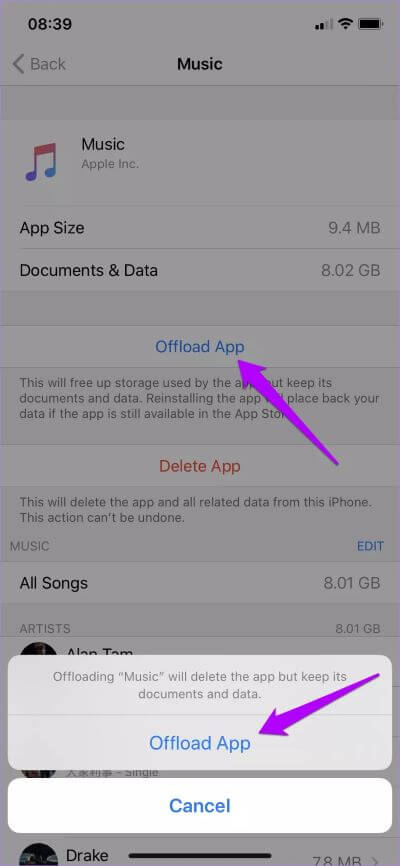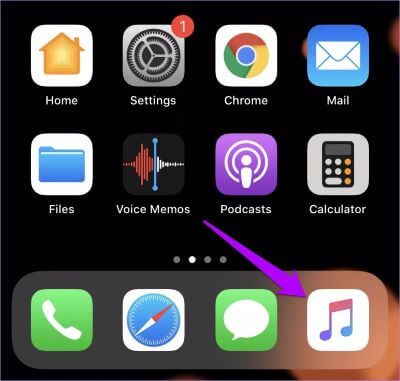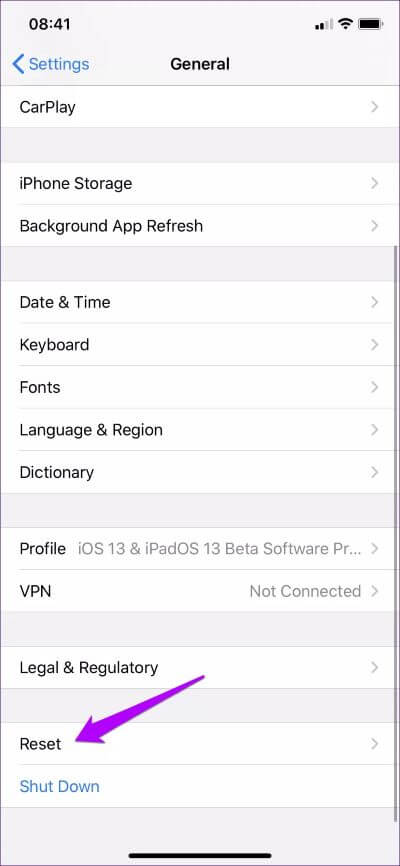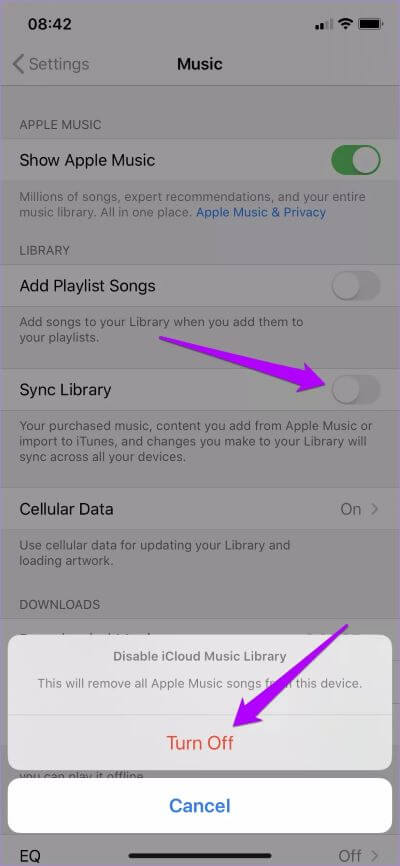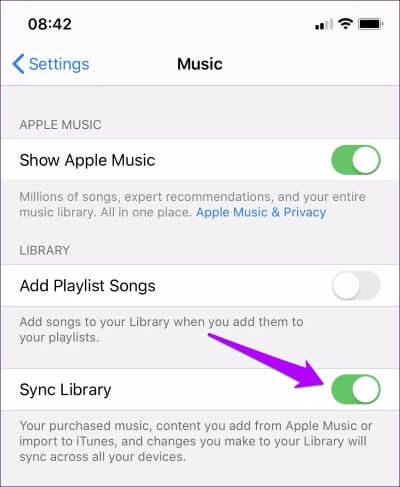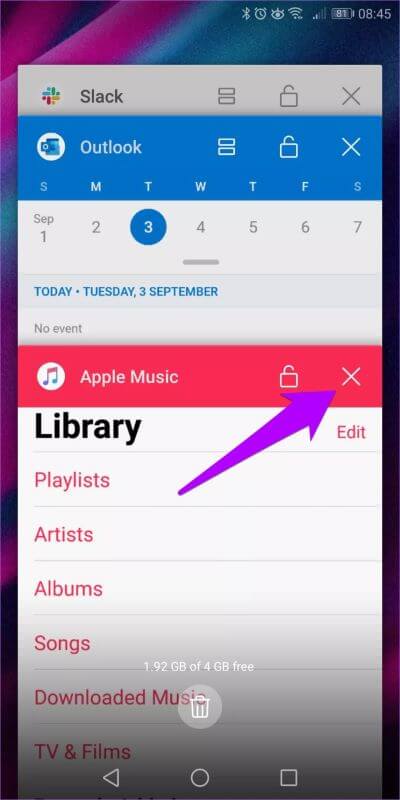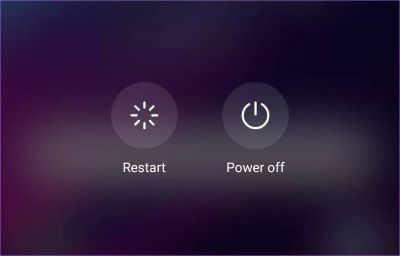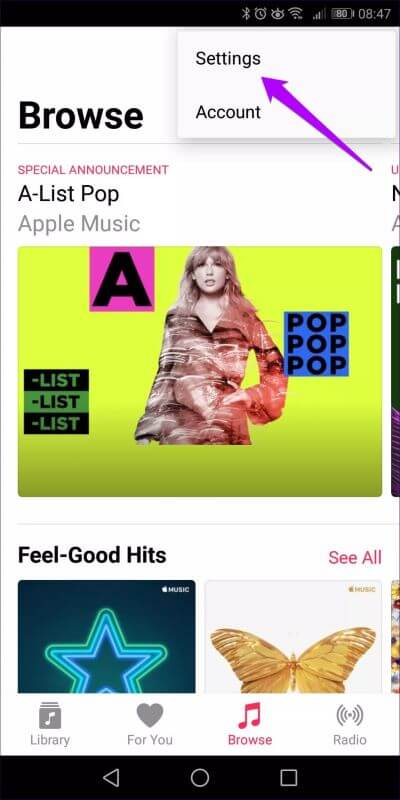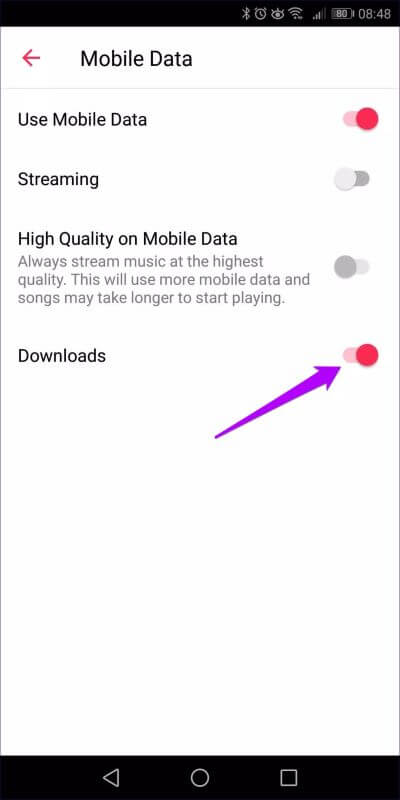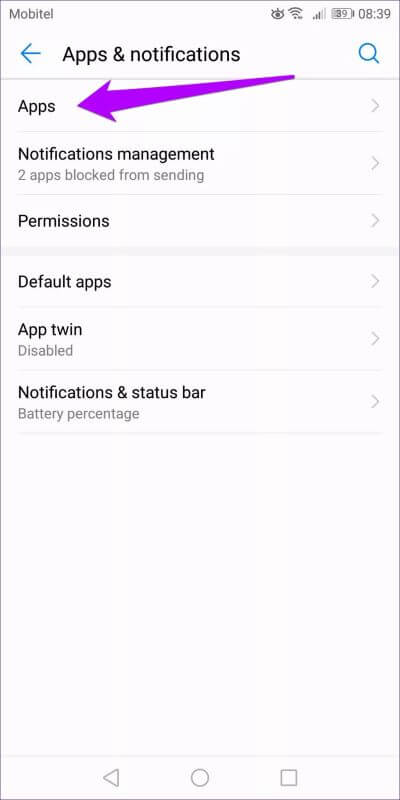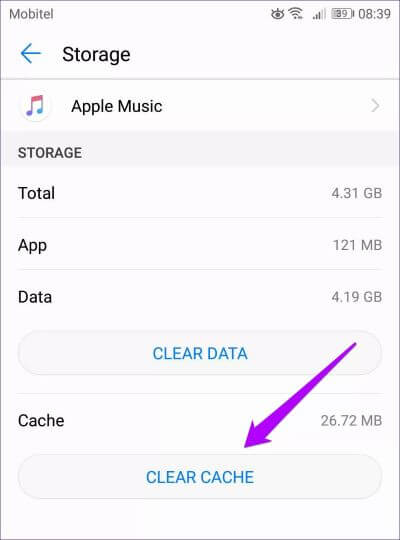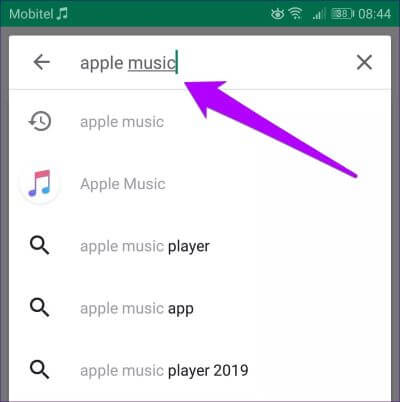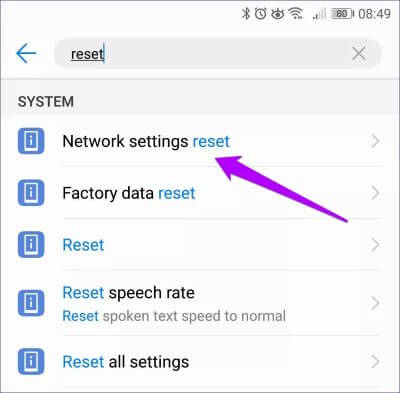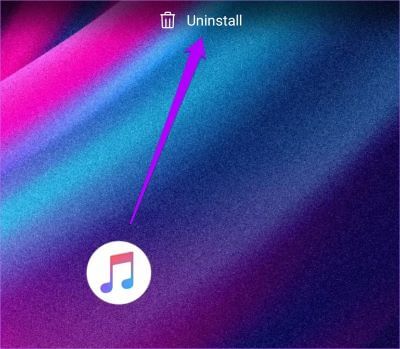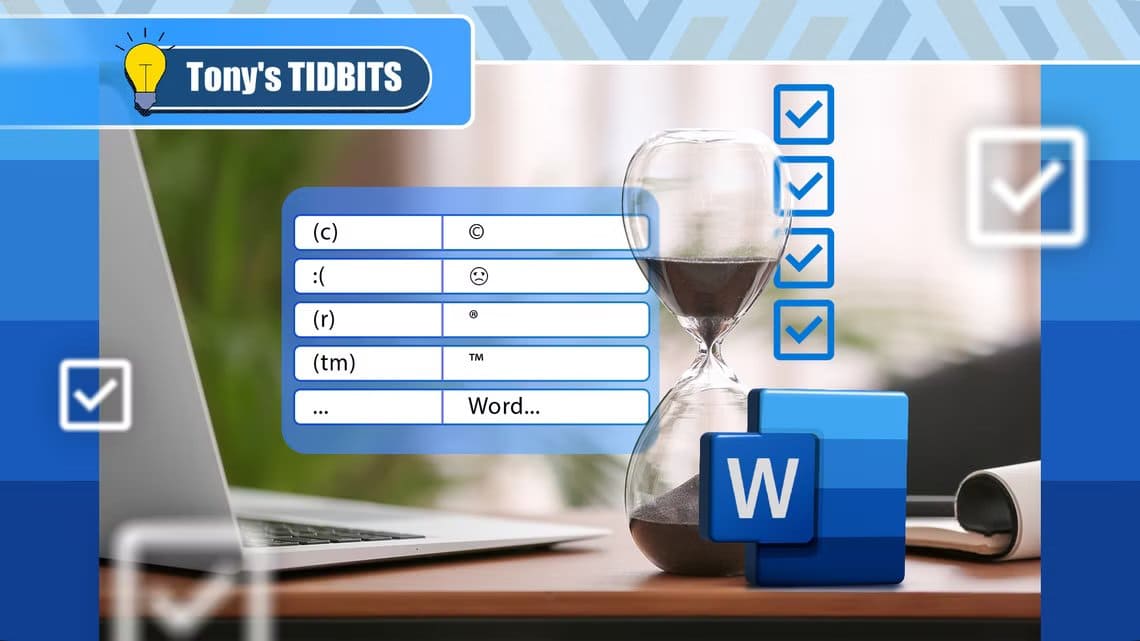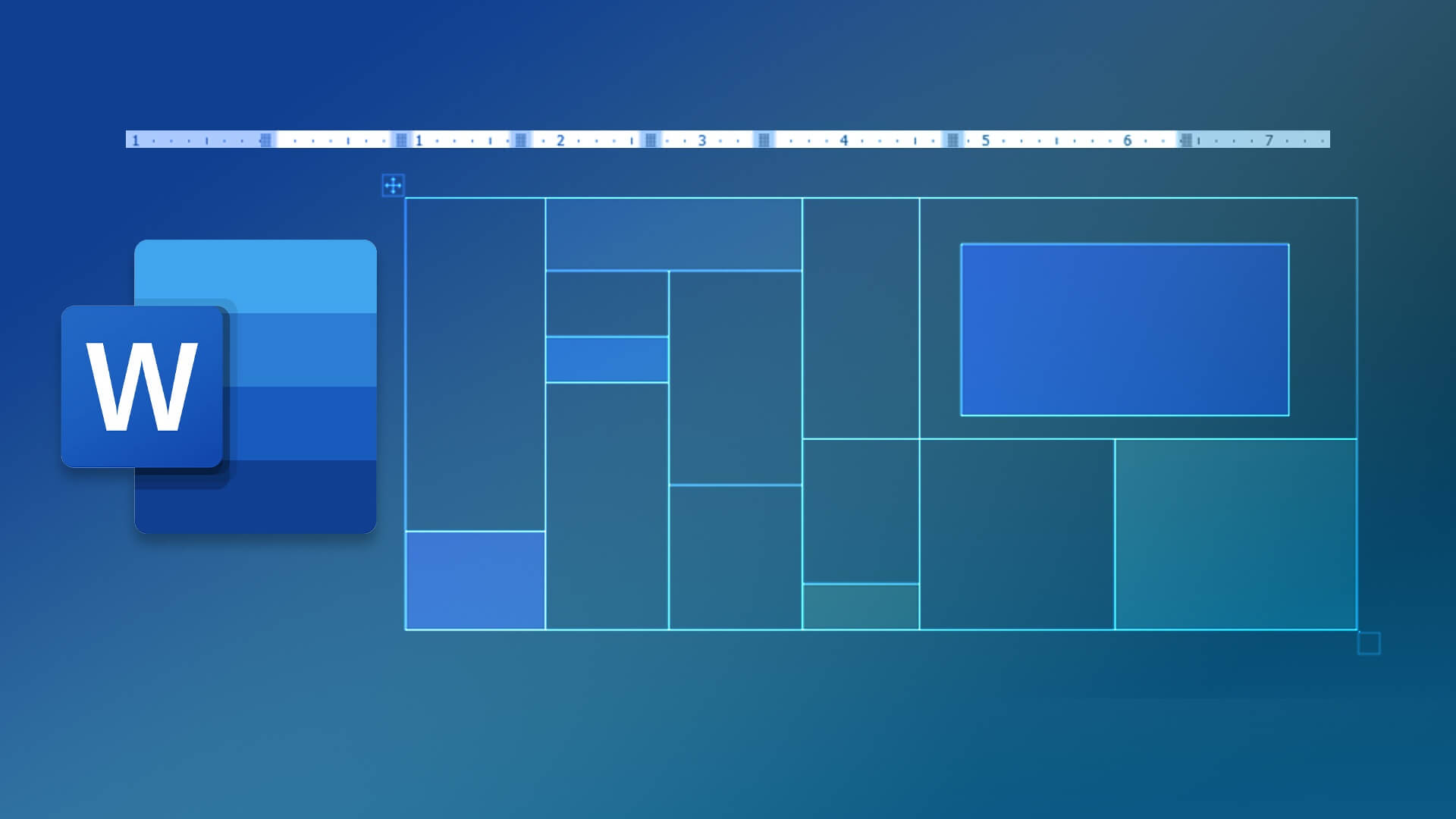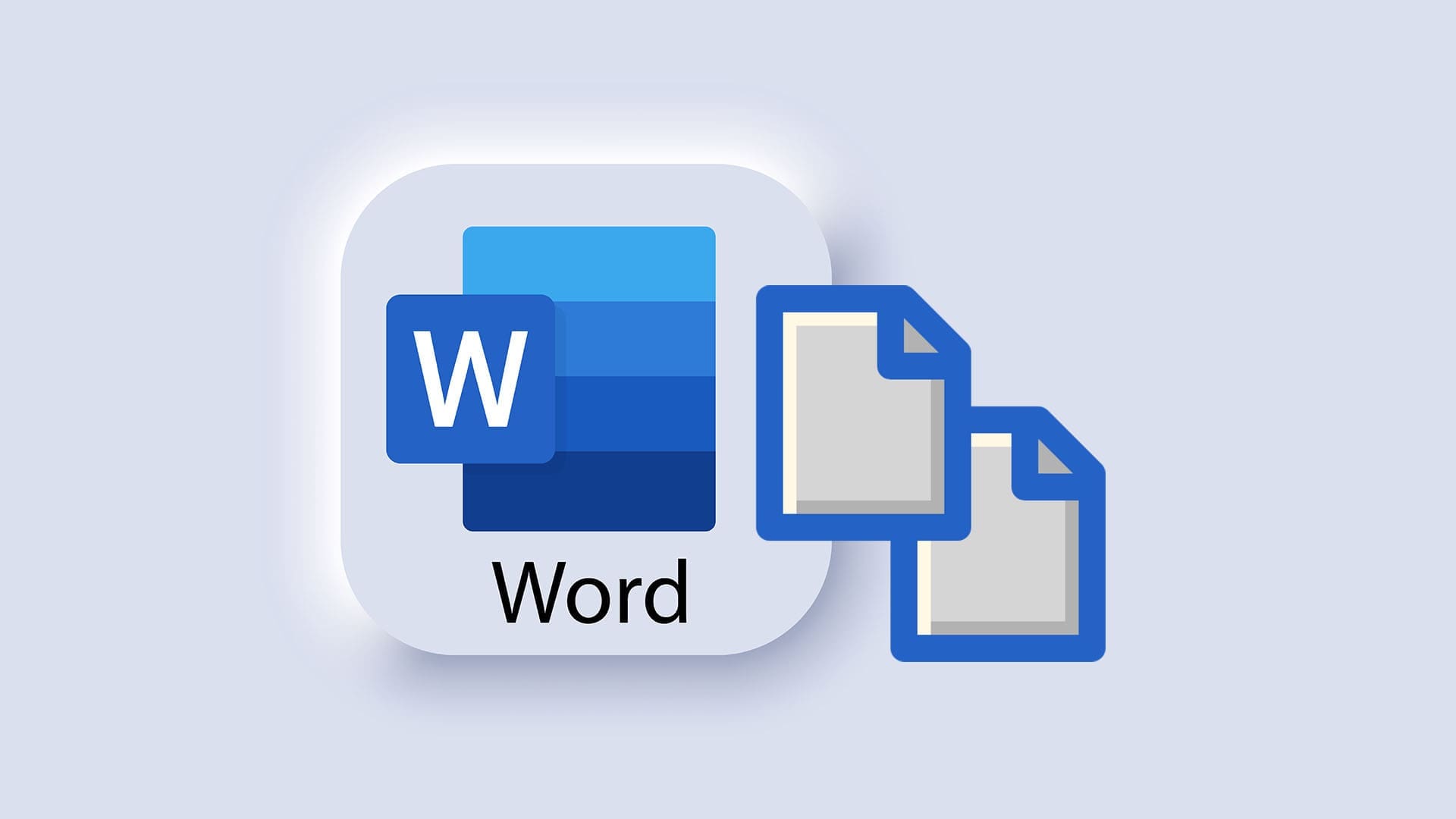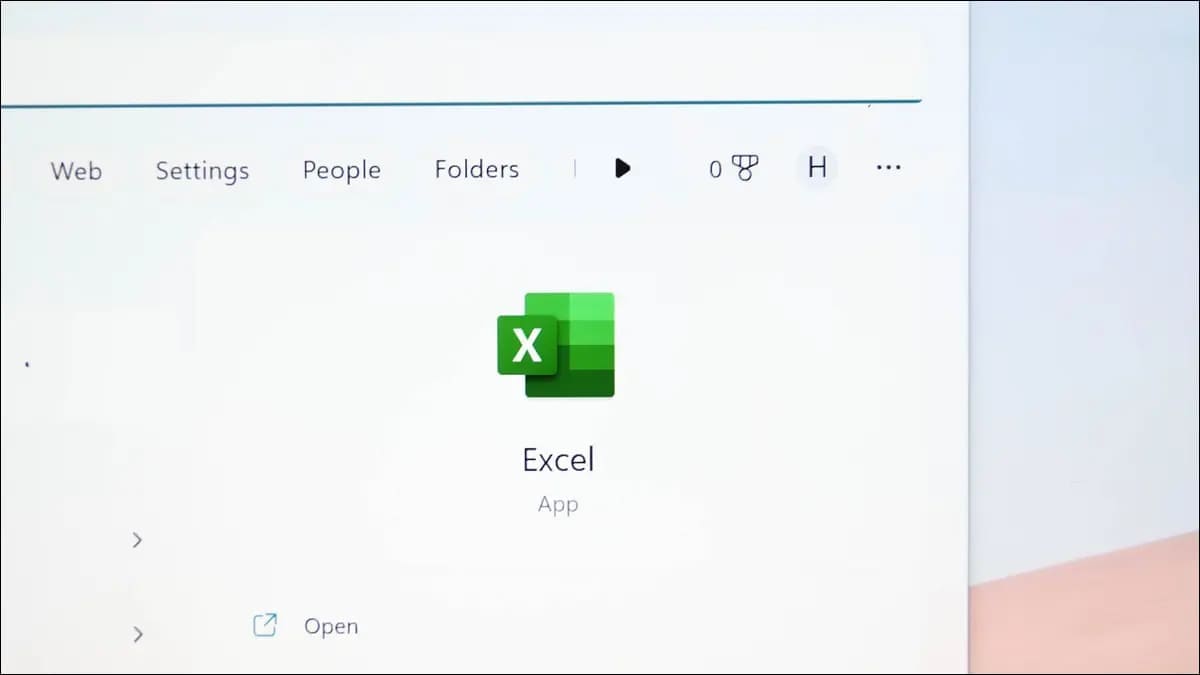بعد التحدث إلى الكثير من الأصدقاء وقراءة الشكاوى عبر الإنترنت ، اكتشفت أن تنزيلات الأغاني معطلة في Apple Music ، على الأقل بالنسبة لبعض مستخدمي iPhone و Android. قبل بضعة أشهر ، تحدثت عن حل مشكلات التشغيل مع المقطوعات الموسيقية التي تم تنزيلها. لسوء الحظ ، لا تنتهي المشاكل عند هذا الحد. اليوم ، سأناقش ما يمكنك القيام به لإصلاح المشكلة حيث لا تقوم Apple Music بتنزيل الأغاني التي حددتها.
من الناحية المثالية ، عندما تنقر على أيقونة التنزيل بجوار ألبوم أو مقطع صوتي ، تتوقع من Apple Music إلزامها على الفور. ومع ذلك ، فإن كل من تطبيقات iPhone و Android تُظهر رسومًا متحركة “لا نهاية لها” أو لا يحدث شيء على الإطلاق. إذا كان هذا يبدو مألوفًا ، فقد حان الوقت لتجربة الإصلاحات التي جمعتها أدناه. نعم ، حتى لقد واجهتها عدة مرات وتوصلت إلى حلول عمل لنفس المشكلة.
بالطبع ، أفترض أنك تحققت من اتصال الإنترنت عبر الهاتف النقال واتصال Wi-Fi تمامًا. إذا لم يكن الأمر كذلك ، فحاول الاتصال بنقطة اتصال Wi-Fi أخرى وارجع إلى هذه المشاركة إذا فشل ذلك.
APPLE MUSIC — IPHONE
أريد أن أبدأ بإصدار iPhone من Apple Music نظرًا لأن هذا مصدر رئيسي لمعظم الشكاوى. تأكد من اتباع الإصلاحات التالية بالترتيب ، وأجر الإصلاح النهائي فقط كحل أخير. ما زلت أواجه المشكلة على Android ، لذلك إذا كنت كذلك ، فانتقل إلى القسم التالي.
1. فرض إنهاء تطبيق الموسيقى / إعادة تشغيل iPhone
يمكن لأي تطبيق يعمل باستمرار عرض حالات شاذة غريبة من وقت لآخر. وينطبق الشيء نفسه على تطبيق الموسيقى. إذا كنت تستخدمه لفترة من الوقت الآن ، فقد حان الوقت لإنهائه بالقوة والبدء من جديد.
للقيام بذلك ، اسحب لأعلى مع الاستمرار بإصبعك من أسفل شاشة iPhone حتى تظهر بطاقات تطبيقات تعدد المهام. ثم ارفع إصبعك لإحضار مبدل التطبيق على طرازات iPhone الأحدث بدون زر Home. إذا كان جهاز iPhone الخاص بك يحتوي على زر الصفحة الرئيسية ، فإن النقر المزدوج عليه يعد طريقة أخرى للوصول إليه. الآن ، الأمر يتعلق فقط باختيار بطاقة تطبيق الموسيقى وتحريكها لأعلى لإغلاقها.
بعد الإغلاق الإجباري لتطبيق الموسيقى ، انقر على أيقونة الموسيقى على الشاشة الرئيسية لإعادة تشغيله. حاول الآن تحميل أغنية. سوف تفاجأ بمدى فعالية الإقلاع عن التدخين حقًا.
إذا فشل ذلك ، فقم بإنهاء التطبيق وإعادة تشغيل iPhone. يجب أن يعتني ذلك بأي خلل إضافي يعاني منه جهازك. على iPhone X والطرازات الأحدث ، اضغط مع الاستمرار على زري رفع مستوى الصوت والطاقة لإحضار مطالبة Slide to Power Off Prompt. على الأجهزة القديمة ، اضغط مع الاستمرار على زر التشغيل.
بعد إعادة تشغيل iPhone ، افتح تطبيق الموسيقى وحاول تنزيل أغنية أو اثنتين. إذا استمرت مشكلة عدم تنزيل الأغاني ، فانتقل إلى باقي الإصلاحات.
2. تمكين البيانات الخلوية
هل تحاول تنزيل الأغاني في Apple Music باستخدام البيانات الخلوية؟ ثم تحقق من تمكين التنزيلات الخلوية لتطبيق الموسيقى. حتى إذا كان بإمكانك تصفح Apple Music على بيانات شبكة الجوّال ، أو دفق المسارات بدون مشكلة ، فهناك إعداد إضافي يمكن أن يقيد التنزيلات.
الخطوة 1: ابدأ بفتح تطبيق الإعدادات. بعد ذلك ، قم بالتمرير لأسفل ، ثم انقر فوق الموسيقى.
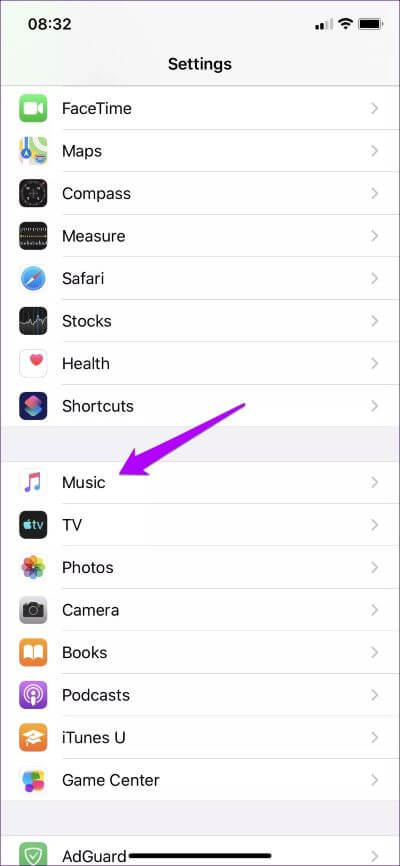
الخطوة 2: اضغط على البيانات الخلوية ، ثم قم بتشغيل المفتاح بجوار التنزيلات. تأكد من التحقق من أن مفتاح التبديل بجوار البيانات الخلوية أعلى الشاشة قيد التشغيل. وإلا سيظهر التبديل بجوار التنزيلات باللون الرمادي.
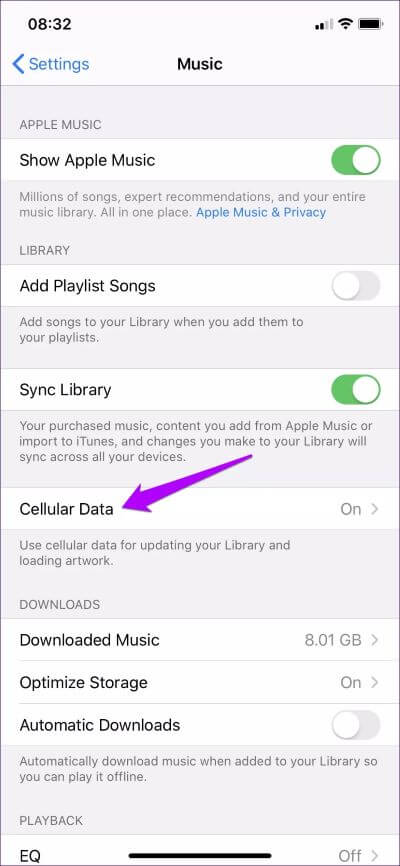
تحذير: قد يؤدي استخدام البيانات الخلوية للتنزيلات إلى تحمل رسوم بيانات كبيرة.
3. تمكين التنزيلات التلقائية
يحتوي Apple Music على خيار يقوم بتنزيل الأغاني تلقائيًا بمجرد إضافتها إلى مكتبتك. إذا استمرت المشكلة في حدوث بعض المسارات أو الألبومات المحددة فقط ، فإن تمكين هذا الإعداد يمكن أن يساعد في حل المشكلة. يمكنك دائمًا إيقاف هذا الإعداد إذا كانت التنزيلات التلقائية تثير القلق.
لتمكين التنزيلات التلقائية ، انقر فوق الموسيقى داخل تطبيق الإعدادات. في الشاشة التالية ، قم بتشغيل المفتاح بجوار التنزيلات التلقائية.
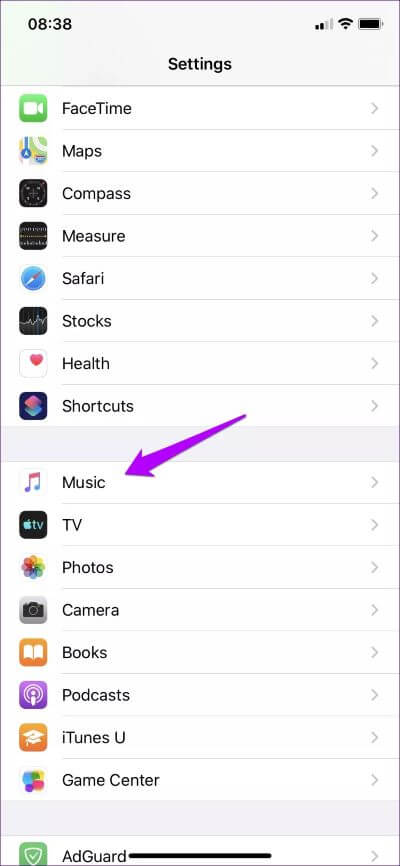
عد مرة أخرى إلى تطبيق الموسيقى ، ثم قم بإزالة الألبوم أو المسار المسبب للمشاكل من مكتبتك. ابحث عنه مرة أخرى ، ثم أعد إضافته إلى مكتبتك. سيؤدي ذلك أيضًا إلى بدء تنزيل تلقائي للألبوم أو المقطع الصوتي.
للتأكد من تنزيل العنصر ، قم بالتبديل إلى علامة التبويب المكتبة داخل تطبيق الموسيقى ، ثم انقر فوق تنزيل الموسيقى.
4. تحديث برامج iOS
تم دمج تطبيق الموسيقى بإحكام في iOS. إذا لم تقم بتحديث iOS منذ فترة ، فيجب عليك تثبيت التحديثات على الفور. عادة ، تحمل أحدث الإصدارات الكثير من إصلاحات الأخطاء التي قد تساعد في حل هذه المشكلة.
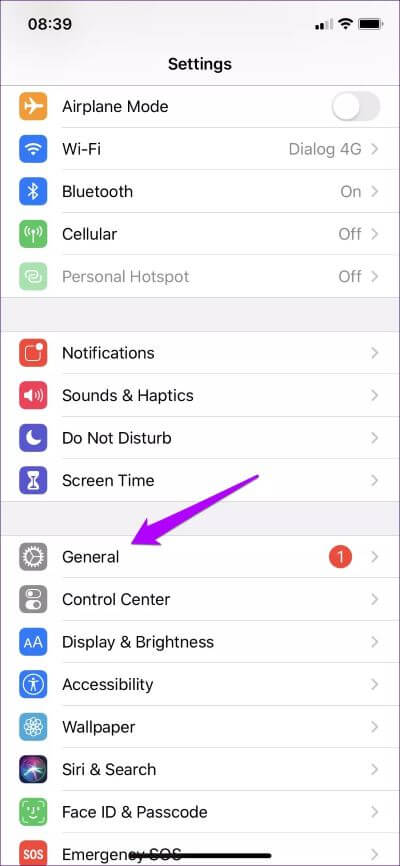
للقيام بذلك ، افتح تطبيق الإعدادات ، واضغط على عام ، ثم اضغط على تحديث البرنامج. في حالة توفر أي تحديثات جديدة ، قم بتنزيلها وتثبيتها.
5. إعادة تثبيت Apple Music
إذا لم تساعد الإصلاحات أعلاه في حل المشكلة ، فقد حان الوقت لإعادة تثبيت تطبيق الموسيقى قبل المتابعة أكثر من ذلك. بدلاً من حذف التطبيق تمامًا ، يشتمل iOS 11 أو إصدار أحدث على ميزة أنيقة تسمى “إلغاء تحميل التطبيق”. باستخدام هذه الميزة ، يمكنك الاحتفاظ بجميع المسارات الموسيقية التي تم تنزيلها مسبقًا على الرغم من إزالة التطبيق. ستظهر هذه الأغاني بمجرد إعادة تثبيت التطبيق.
الخطوة 1: افتح تطبيق الإعدادات ، ثم انقر فوق عام. بعد ذلك ، انقر فوق تخزين iPhone.
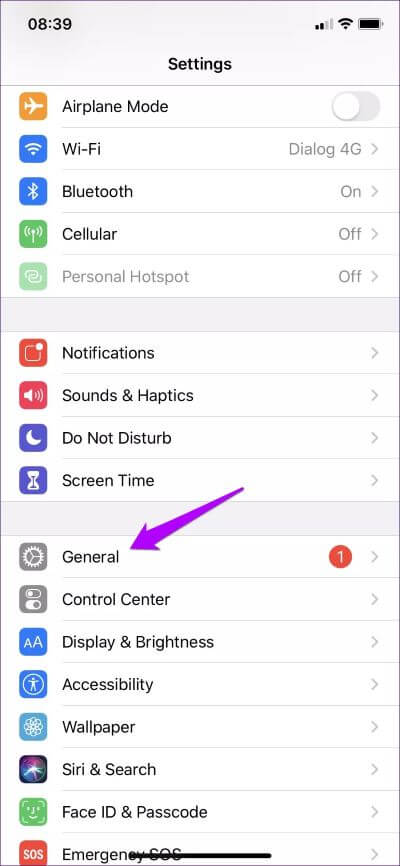
الخطوة 2: حدد الموسيقى ، ثم اضغط على Offload App على الشاشة التالية. انقر فوق Offload App مرة أخرى للتأكيد.
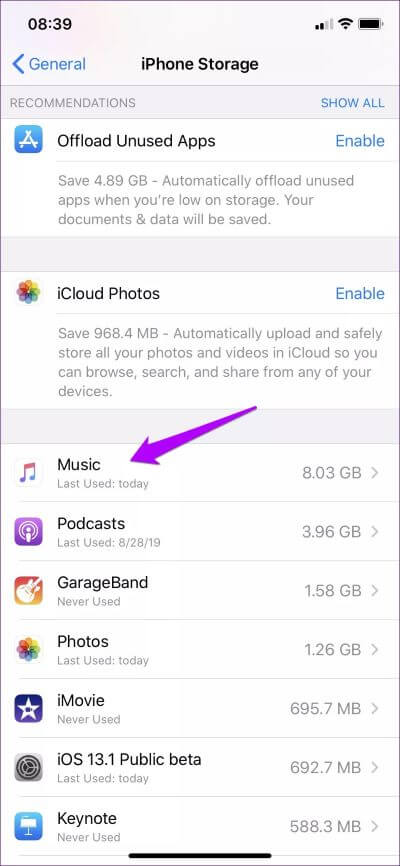
الخطوة 3: قم بإعادة تشغيل جهاز iPhone الخاص بك. بعد ذلك ، انقر فوق رمز تطبيق الموسيقى على الشاشة الرئيسية. من المفترض أن يدفع ذلك iOS إلى إعادة تثبيت التطبيق. بعد ذلك ، تحقق مما إذا كانت المشكلة لا تزال قائمة.
6. إعادة تعيين إعدادات الشبكة
نظرًا لأننا مررنا الآن بعدد من الإصلاحات ، فقد حان الوقت لاستبعاد إمكانية ضبط إعدادات الشبكة بشكل غير صحيح. للقيام بذلك ، يجب عليك إعادة تعيين إعدادات الشبكة على جهاز iPhone الخاص بك.
ومع ذلك ، سيؤدي هذا الإجراء إلى نسيان iPhone لجميع شبكات Wi-Fi وكلمات المرور المحفوظة سابقًا ، وأجهزة Bluetooth ، وإعدادات VPN. نعم ، يتم أيضًا إعادة تعيين الإعدادات الخلوية. ومع ذلك ، يتم إعادة تطبيقها تلقائيًا بعد إجراء إعادة التعيين.
الخطوة 1: في تطبيق الإعدادات ، انقر على عام. بعد ذلك ، انقر فوق إعادة تعيين.
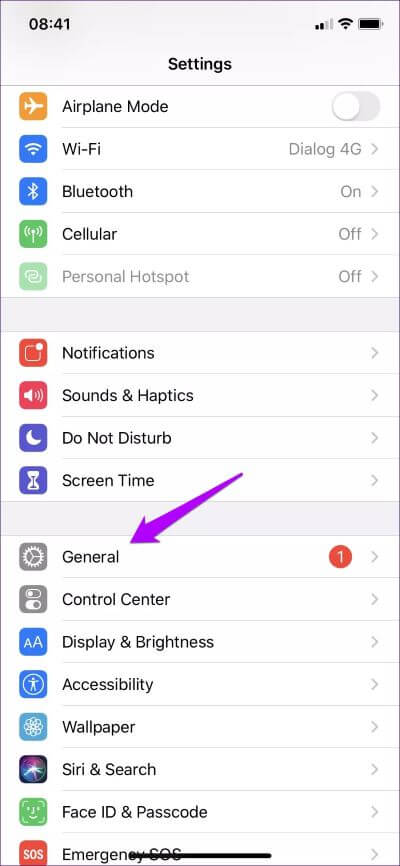
الخطوة 2: انقر فوق إعادة تعيين إعدادات الشبكة ، ثم انقر فوق إعادة تعيين إعدادات الشبكة مرة أخرى للتأكيد.
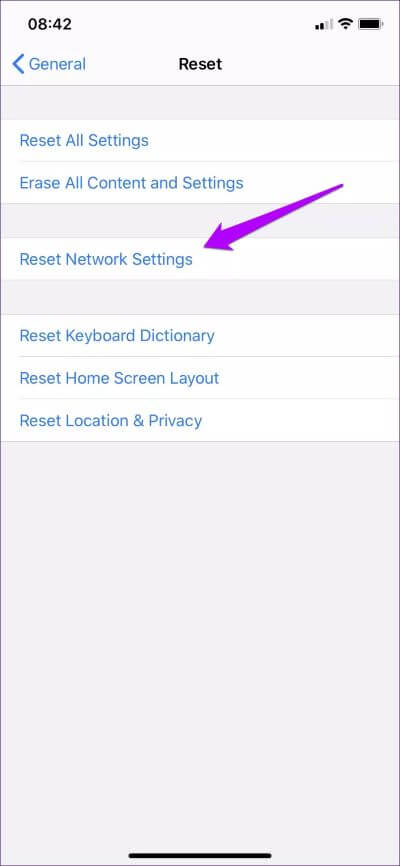
بعد إعادة تعيين إعدادات الشبكة على جهاز iPhone ، إما إعادة الاتصال بأي نقاط اتصال متاحة أو تمكين بيانات شبكة الجوّال والتحقق مما إذا كان بإمكان Apple Music تنزيل أي ألبومات أو مسارات بدون مشاكل.
7. تبديل مكتبة الموسيقى iCloud
يعد إيقاف تشغيل مكتبة موسيقى iCloud ، ثم إعادة تشغيلها مرة أخرى إصلاحًا قابلاً للتطبيق يمكن أن يساعد في حل المشكلات المتعلقة بتنزيلات Apple Music المتوقفة. ومع ذلك ، هناك جانب سلبي للقيام بذلك. ستتم إزالة أي أغاني سبق لك تنزيلها. مما يعني أنه سيكون عليك إعادة تنزيل كل شيء مرة أخرى من البداية. لا تفعل ذلك إلا إذا فشلت الإصلاحات أعلاه في العمل.
الخطوة 1: في تطبيق الإعدادات ، انقر فوق الموسيقى. بعد ذلك ، قم بإيقاف تشغيل التبديل بجوار مكتبة موسيقى iCloud. على نظام iOS 13 والإصدارات الأحدث ، يتم تصنيف هذا الخيار باسم “مكتبة المزامنة”. انقر فوق إيقاف التشغيل للتأكيد.
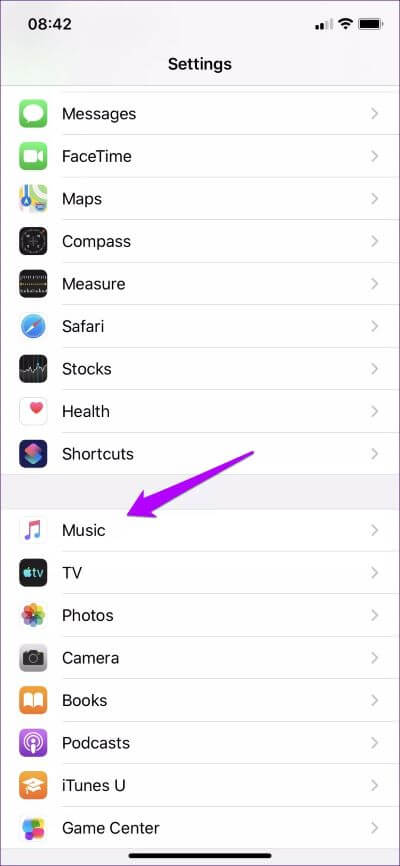
الخطوة 2: إعادة تشغيل جهاز iPhone الخاص بك. بعد ذلك ، قم بزيارة الشاشة أعلاه ، ثم أعد تمكين مكتبة موسيقى iCloud. بعد ذلك ، تأكد من عمل التنزيلات مرة أخرى.
هذا عن Apple Music على iPhone. بعد ذلك ، نهتم بإصدار Android من Apple Music.
APPLE MUSIC — ANDROID
Apple Music على Android أمر فظيع تمامًا. إنه بطيء ، بطيئ ، يفشل في تحميل الأعمال الفنية للألبوم … يمكنني الصخب طوال اليوم! لجعل الأمور أسوأ ، غالبًا ما يفشل في تنزيل الأغاني للاستماع بلا إنترنت أيضًا. غالبًا ما تكون إصلاحات إصدار Android هي نفسها التي تم إصلاحها على نظام التشغيل iOS ، باستثناء القليل منها. هيا بنا نبدأ.
1. قم بإنهاء Apple Music بالقوة/ إعادة تشغيل الهاتف
على نظام التشغيل Android ، يمكن أن يؤدي الإغلاق الإجباري لـ Apple Music مرة واحدة كل حين إلى حل المعجزات في حل مشكلات التنزيلات العالقة. أظهر مبدل التطبيق من خلال النقر على أيقونة نظرة عامة على شريط التنقل. لإجبار Apple Music على الإنهاء ، اسحب بطاقة التطبيق إلى اليسار أو اليمين ، أو انقر على الرمز “X” (إذا كان متاحًا). بعد ذلك ، أعد تشغيل التطبيق ، ثم حاول تنزيل مسار.
يجب عليك أيضًا إعادة تشغيل هاتفك إذا فشل ذلك. في معظم أجهزة Android ، الأمر يتعلق ببساطة بالضغط مع الاستمرار على زر التشغيل لبضع ثوان لإحضار مطالبات إيقاف التشغيل أو إعادة التشغيل.
2. تمكين البيانات الخلوية
إذا كنت تستخدم تطبيق Apple Music على البيانات الخلوية ، فتأكد من السماح بالتنزيلات الخلوية. لا يمكنك تنزيل أي أغاني بطريقة أخرى.
الخطوة 1: في تطبيق Apple Music ، انقر على رمز القطع الرأسي (ثلاثي النقاط) في الزاوية العلوية اليمنى من الشاشة. في القائمة التي تظهر ، انقر فوق الإعدادات.
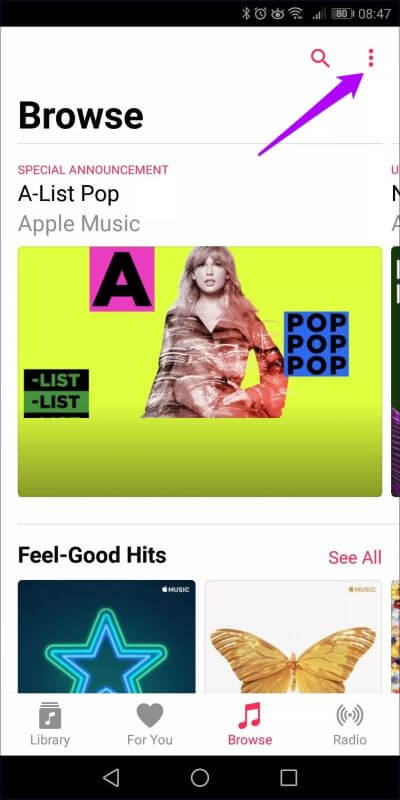
الخطوة 2: على شاشة الإعدادات ، اضغط على بيانات الجوال ، ثم قم بتشغيل المفتاح بجوار التنزيلات. إذا كان خيار التنزيلات يبدو غير نشط ، فقم بتمكين استخدام بيانات الهاتف في أعلى الشاشة.
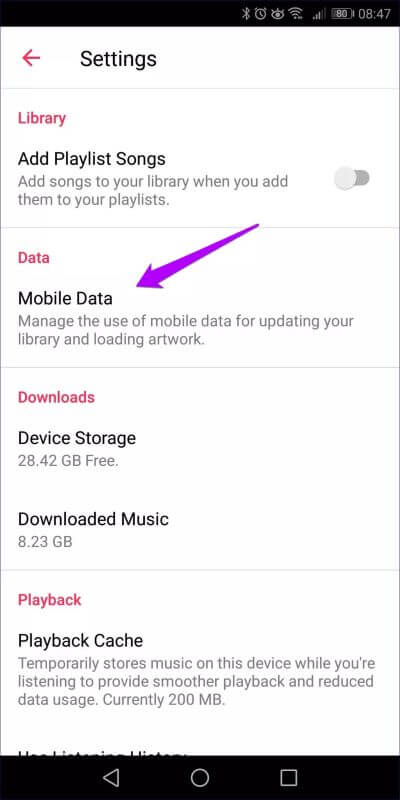
3. مسح ذاكرة التخزين المؤقت
يوفر Android الوسائل لمسح ذاكرة التخزين المؤقت لأحد التطبيقات مباشرة. في كثير من الأحيان ، يمكن التخلص من القمامة المتراكمة لأسابيع أو أشهر من استخدام تطبيق Apple Music لصالحك.
تختلف هذه العملية قليلاً لكل نوع من أجهزة Android ، ولكن يجب أن تكون قادرًا على معرفة الأشياء باستخدام الخطوات أدناه.
الخطوة 1: افتح تطبيق الإعدادات على جهاز Android الخاص بك. انقر فوق التطبيقات والإشعارات ، ثم انقر فوق التطبيقات.
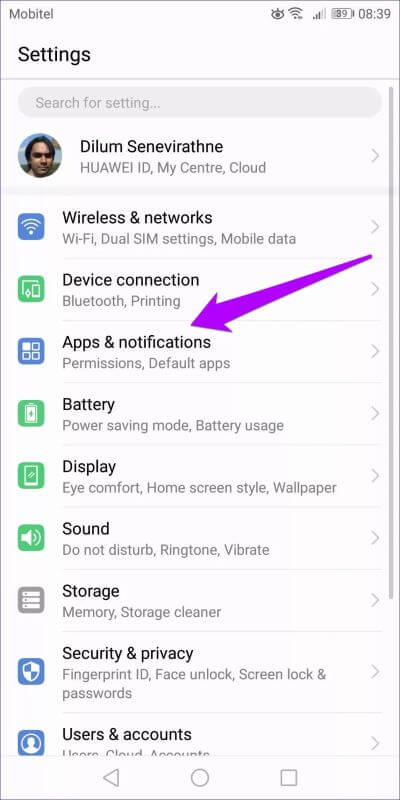
الخطوة 2: اضغط على Apple Music ، ثم اضغط على التخزين.
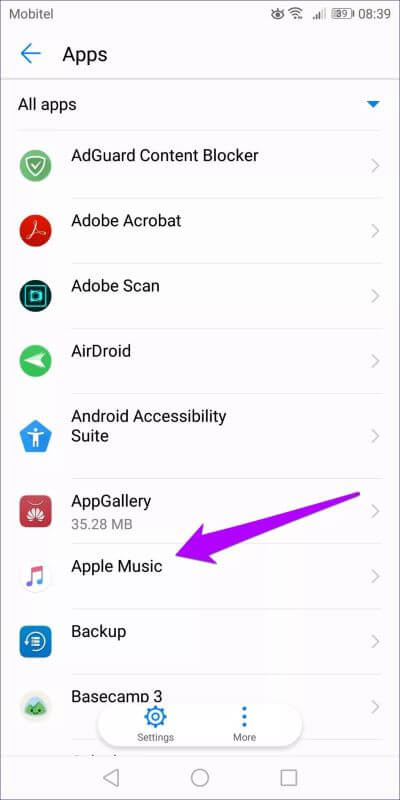
الخطوة 3: اضغط على مسح ذاكرة التخزين المؤقت. الذي عليه أن يقوم بالخدعة.
افتح Apple Music ، ثم حاول تنزيل أغنية. على الأرجح ، يجب أن تعمل الآن.
4. تحديث تطبيق Apple Music
يمكن لتطبيق Apple Music قديم تقديم جميع أنواع المشاكل. يجب عليك التأكد من تحديث التطبيق بانتظام. للقيام بذلك ، توجه إلى متجر Google Play ، ثم ابحث عن Apple Music. قم بزيارة صفحة Apple Music ، واضغط على تحديث إذا رأيت تحديثًا متاحًا.
5. إعادة تعيين إعدادات الشبكة
إذا كانت Apple Music لا تزال لا تقوم بتنزيل الأغاني الخاصة بك ، فقد حان الوقت لإعادة ضبط إعدادات الشبكة. تمتلك أجهزة Android خيار القيام بذلك مدرجًا في مواقع مختلفة ، ولكن فتح تطبيق الإعدادات ، ثم كتابة “إعادة تعيين” في شريط البحث غالبًا ما يكشف عن الخيار على الفور.
ستؤدي إعادة تعيين إعدادات الشبكة إلى حذف كلمات مرور Wi-Fi المحفوظة ، واتصالات Bluetooth ، والشبكات الافتراضية الخاصة ، وما إلى ذلك. لمزيد من التفاصيل حول إعادة تعيين إعدادات الشبكة على Android ، يرجى مراجعة هذا الشرح.
6. إعادة تثبيت التطبيق
نظرًا لأن الإصلاحات أعلاه فشلت في حل المشكلة ، فقد حان الوقت لإعادة تثبيت Apple Music. ومع ذلك ، ستزيل هذه العملية أيضًا جميع الأغاني التي تم تنزيلها مسبقًا. لا تفعل ذلك إلا إذا فشلت الإصلاحات أعلاه في العمل.
لإزالة Apple Music ، ما عليك سوى الضغط مع الاستمرار على رمز Apple Music لأسفل على الشاشة الرئيسية لجهازك. بعد ذلك ، اسحبه إلى سلة المهملات (التي تظهر غالبًا في أعلى الشاشة) ثم حررها.
بعد ذلك ، أعد تشغيل هاتفك ، ثم توجه إلى متجر Google Play لإعادة تثبيت Apple Music. بمجرد تشغيل التطبيق وتشغيله مرة أخرى ، قم بتسجيل الدخول وإجراء التنزيل. من المحتمل أن تعمل.
وقت للبرد
لذا ، هل حصلت على Apple Music لتنزيل أغانيك؟ إذا كان الأمر كذلك ، تهانينا. حان الوقت للاسترخاء. التنزيلات ضرورية حقًا للحصول على تجربة مستخدم رائعة ، وآمل حقًا أن تستغرق Apple بعض الوقت لحل بعض هذه الأخطاء التي تستمر في إعاقة وظيفة تنزيل الأغاني في كثير من الأحيان. ربما مع تحول Apple الأخير نحو الخدمات ، قد تحتل هذه المشكلات أهمية على قائمة المهام. ولكن سيتعين علينا الانتظار والمشاهدة بعد طرح iOS 13.